Twitter: o turista estranho das redes sociais. Barulhento, opinativo e você pode ganhar algo dele se não se proteger. Essas são 33 dicas do Twitter para proteger sua segurança e privacidade, com 280 caracteres ou menos. #tweetsafely
Segurança básica do Twitter
1. OK, OUÇA. Isso é importante. É tudo muito divertido e engraçado até alguém sofrer uma invasão. Invadir a sua conta do Twitter não é difícil, mas você pode transformá-la em uma fortaleza com algumas dicas simples de segurança. Vamos começar pelo mais básico e vamos até o mais avançado.
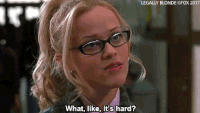
2. A privacidade do Twitter é binária: seus tweets são totalmente privados (o que significa que apenas seus seguidores podem vê-los), ou totalmente público (o que significa que todos podem ver). Não é possível escolher os destinatários da publicação, como no Facebook. É tudo ou nada e a decisão é sua.
.gif?width=400&name=200w-d%20(1).gif)
3. Para tornar seus tweets privados no site do Twitter para computadores: 1) Clique em sua foto no menu superior direito 2) Acesse Configurações e privacidade 3) Clique em Privacidade e segurança no menu esquerdo 4) Marque a caixa ao lado de Proteger seus tweets.

4. Para tornar o Twitter privado no iOS para iPhone e iPad: 1) Toque em sua foto do perfil no menu superior 2) Toque em Configurações e privacidade 3) Toque em Privacidade e segurança 4) Mova o interruptor Proteja seus tweets para verde.

5. Para tornar seu Twitter privado no Android, 1) Toque em sua foto do perfil no menu superior 2) Toque em Configurações e privacidade 3) Toque em Privacidade e segurança 4) Marque a caixa ao lado de Proteja seus tweets.
6. Quando você definir seu Twitter como privado, todos seus tweets ficam privados: os antigos e os atuais e os futuros. MAS (sim, tem um “mas”) alguns de seus tweets que eram públicos anteriormente podem ainda ser encontrados se estiverem indexados em mecanismos de pesquisa, apps de terceiros, etc.
7. Assim terminamos com o básico. Agora, vamos falar sobre GEOTAGGING, a nova moda de segurança para os usuários do Twitter mais chiques.
.gif?width=400&name=200w-d%20(2).gif)
Geotagging. Todo mundo que é legal está fazendo isso. (Mas não faça).
8. Sempre que você tira uma foto com seu smartphone, ela é carregada automaticamente com muitas informações potencialmente comprometedoras, como coordenadas de GPS do lugar que a foto foi tirada (sim). Isso é chamado de arquivo de dados EXIF e quase todos os smartphones adicionam esse arquivo às fotos.
9. Examinar as coordenadas geográficas exatas de onde a foto foi tirada e carregada nas redes sociais é uma excelente maneira para os perseguidores saberem onde você está e os ladrões de residência saberem onde você não está. Principalmente, porque o arquivo EXIF contém também o horário em que a foto foi tirada.
10. O Twitter diz que remove os dados EXIF das suas fotos antes de publicá-las, então tudo bem... Mas espere! O Twitter examina os dados EXIF para mostrar locais sugeridos e, embora isso não possa ser tão preciso quanto as coordenadas de GPS, pode ser perigoso em mãos erradas
11. Para ocultar sua localização, vá para twitter.com e abra a caixa O que está acontecendo?. Clique no botão de localização (parece um marcador). Escolha Remover localização no menu suspenso. Isso remove as informações de localização dos seus futuros tweets.

12. Você também pode remover as informações de localização de todos os seus tweets anteriores. 1) Em twitter.com, clique na sua foto do perfil para abrir o menu 2) Clique em Configurações e privacidade. 3) Clique em Privacidade e segurança. 4) Em Localização do Tweet, clique em Excluir informações de localização

Cuidado com apps de terceiros
13. Testes, jogos... Apps que causam spam ou são inseguros podem se acumular no backend do seu Twitter. Livre-se de qualquer app de terceiro que não use, reconheça e/ou confie: vá para a guia Aplicativos nas configurações de conta e clique em Revogar acesso ao lado de tudo que você não queira

URLs curtos podem ser perigosos, por isso, faça a pré-visualização deles
14. URLs curtos (bit.ly, goo.gl, tinyurl, etc.) eram a salvação na época dos limites de 140 caracteres. Hoje, o Twitter corta qualquer URL para o máximo de 23 caracteres (e oferece 280 caracteres por tweet), então a compressão de URLs não é tão importante
15. Ainda assim, é difícil se livrar de hábitos antigos e cada caractere ainda é importante, por isso, URLs encurtados continuam comuns. Mas eles são um pouco problemáticos af. Como não significam nada e são genéricos, você não tem nenhuma ideia do que são até chegar ao site. E o site pode ser um lugar muito, muito ruim
.gif?width=400&name=200w-d%20(3).gif)
16. De fato, cibercriminosos adoram URLs encurtados por esse motivo. Enganar as pessoas para clicar nesses links em redes sociais é uma forma cada vez mais popular de disseminar vírus, cavalos de Troia e outros malwares. Clicar, baixar, destruição
17. Você pode se proteger se usar um dos vários serviços que expandem links curtos antes de você abri-lo, como o CheckShortURL. Ou um dos muitos escaneadores de link gratuitos para navegador, como o Scanurl, que verifica se há malware nos URLs, independentemente do tamanho
18. Você pode simplificar ainda mais as coisas se instalar uma extensão de navegador para verificar seus URLs encurtados. Para Chrome, considere o LinkPeelr. Para Firefox, experimente o PageExpand. URLxray é um “bookmarklet” para o Internet Explorer
19. Ter um antivírus bom e atualizado instalado em seu PC e dispositivo móvel pode livrá-lo de muitos problemas, caso você clique em um link desonesto. Esse é um excelente e é 100% grátis
Cuidado com fraudes do Twitter
20. As fraudes de phishing estão entrando em suas DMs. Estranhos sedutores, contas invadidas, esquemas“pay-for-followers” esquemas... Você recebe uma mensagem direta ou tweet com um link, que te leva a um site falso que pede para inserir as credenciais de login, informações pessoais e/ou dados de cartão de crédito
21. Alguns desses sites de phishing se parecem com os reais. Houve casos de fraudes de phishing distribuídas não por DMs ou tweets, mas por anúncios malignos do Twitter. Nunca clique em links de DM, mesmo se vierem de contas de amigos. Invasões acontecem com frequência
Ajuda! Alguém invadiu meu Twitter
22. Alguém invadiu sua conta do Twitter? Há duas possibilidades: 1) Você é uma celebridade em modo total de destruição de danos, pois seu tweet racista causou a perda de uma franquia de filmes; ou 2) Alguém invadiu sua conta do Twitter
23. Há duas coisas que você pode fazer para EVITAR que alguém viole sua conta (ou, como as pessoas dizem, “invadam” seu Twitter): 1) configure a confirmação de login e 2) defina uma verificação de redefinição de senha extra
24. As verificações de acesso são uma etapa extra de login: além da sua senha comum, você receberá um código único em seu telefone, por SMS, que será usado para entrar em sua conta. Isso dificulta muito para que outra pessoa entre em sua conta. Ela precisaria ter sua senha e seu telefone
25. Para configurar a verificação de acesso: 1) Clique em seu ícone do perfil 2) Acesse Configurações e privacidade 3) Abra Conta 4) Clique em Configurar verificação de acesso. Siga as instruções na tela (insira sua senha, clique em Verificar, espere o código por SMS, insira-o... Isso é tudo)
26. Se não quiser/não puder usar seu número de telefone para verificação, há vários apps autenticadores compatíveis com o Twitter que podem ser usados (como Google Authenticator). Pode ser um pouco complicado, por isso, siga este procedimento para configurá-lo.
27. Então, você não para de receber e-mails de redefinição de senhas ou SMS do Twitter que não foram solicitados? Isso significa que alguém invadiu sua conta? Pode ser alguém com e-mail ou nome de usuário parecido, tentando redefinir a senha. Pode ser um(a) ex. Quem sabe?
28. Para ficar mais seguro, acesse twitter.com, vá para Conta e na seção Segurança, marque a caixa Exigir informações pessoais para redefinir sua senha. Isso ajuda a proteger sua senha contra redefinições mal-intencionadas ou acidentais

29. Se sua conta JÁ FOI INVADIDA, faça isso. Se conseguir acessar, solicite uma nova senha imediatamente. Assim que acessar com sua nova senha, remova todos os apps de terceiros que você não reconhece e confia, na guia Aplicativos. Escaneie se há malware em seu dispositivo depois para ter certeza.
30. Se não consegue acessar sua conta do Twitter, solicite uma nova senha. Se puder acessar com sua nova senha, verifique se há tweets ou pessoas que você está seguindo que são suspeitos e remova aplicativos não confiáveis. Se ainda não puder acessar, envie uma solicitação de suporte ao Twitter e selecione Conta Invadida
Ajuda! Alguém está se passando por mim no Twitter
31. Se alguém finge ser você no Twitter? Embora ninguém possa igualar seu charme online, é bem fácil criar um perfil falso com uma foto disponível publicamente, seu nome e um nome de usuário razoavelmente parecido. Veja como contra-atacar
32. Você tem duas maneiras para relatar um farsante ao Twitter. Essa é uma: Acesse este link e escolha as opções que se aplicam a você. Eles vão pedir para inserir algumas informações e enviar uma cópia da sua identidade nacional com foto. Clique em Enviar, e o Twitter vai cuidar do resto
33. Você pode denunciar um farsante diretamente do perfil falso: 1) Clique no ícone de três pontos (se estiver no Android ou computador) ou no ícone de engrenagem (se estiver no iOS) ao lado do botão Seguir do perfil. 2) Selecione Denunciar, depois Está fingindo ser eu ou outra pessoa.

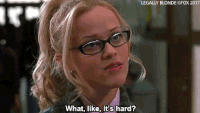
.gif?width=400&name=200w-d%20(1).gif)


.gif?width=400&name=200w-d%20(2).gif)



.gif?width=400&name=200w-d%20(3).gif)















